안녕하세요 호선생입니다.
요즘은 윈도우가 설치되지 않은 프리도스 노트북이나 조립PC를 구매하시는 분들이 많아지고 있습니다💻
아무래도 프리도스의 제품의 경우 15-20만원 정도가 더 저렴하기도 하고,
대학생이라면 MS(마이크로 소프트)에서 교육용 윈도우10과 MS office를 무료 지원을 해주기 때문인 것 같아요🆓
요즘 신학기 시즌으로 노트북을 많이 구매하는 시기인 만큼 오늘은 집에서 셀프로 WINDOWS 10(윈도우10)을
설치하기 위한 윈도우10 설치 USB를 만들어 볼까합니다.
윈도우 10 설치 USB 만들기💻
우선 필요한 준비물은 8 GB이상의 USB, 인터넷이 연결된 컴퓨터입니다.
USB안의 자료가 있다면 꼭 백업해주세요!
먼저 마이크로 소프트 홈페이지에 접속하면 윈도우 설치용 USB를 만들 수 있는 파일을 무료로
다운 받을 수 있습니다.
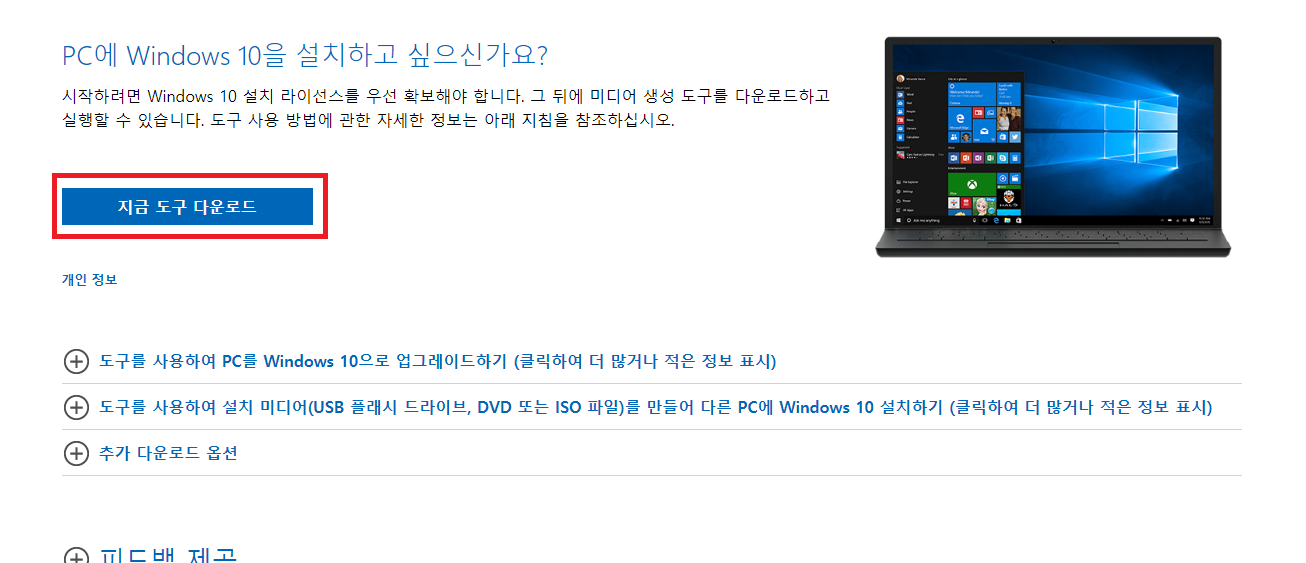
위의 링크를 통해 접속 후, "지금 도구 다운로드"를 눌러 파일을 다운받아 주세요.
다운로드 위치는 바탕화면과 같이 편하신 곳에 받아주시면됩니다.
윈도우가 바로 설치되는게 아니에요~
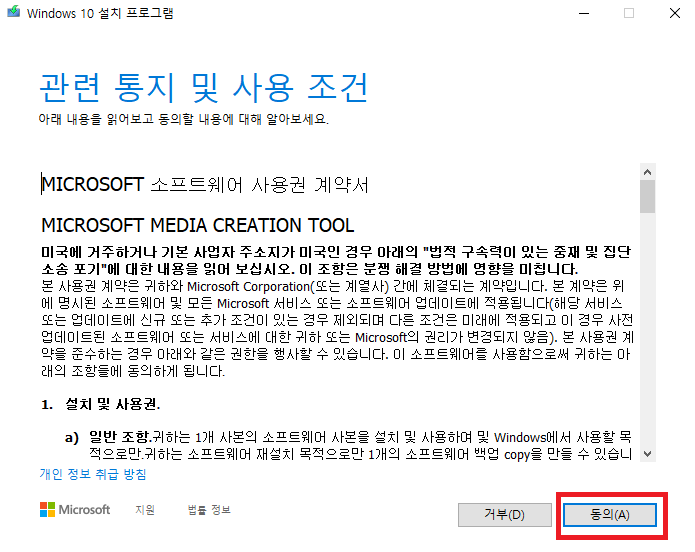
다운받은 파일을 실행하면 위와 같은 설치 창이 나오는데, 오른쪽 하단에 동의 눌러주세요😙
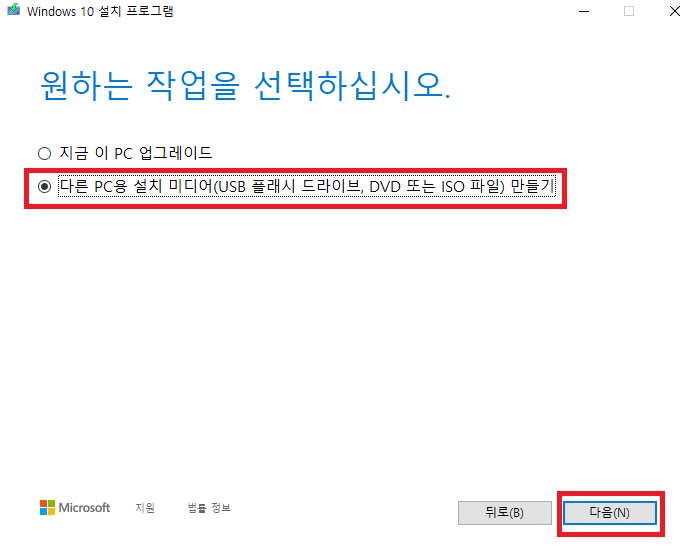
윈도우 업데이트가 아닌 윈도우가 설치되지 않은 새로운 컴퓨터에 윈도우를 설치할 USB를
만드는 거기 때문에 다른 PC용 설치 미디어를 클릭 후 다음을 눌러줍니다
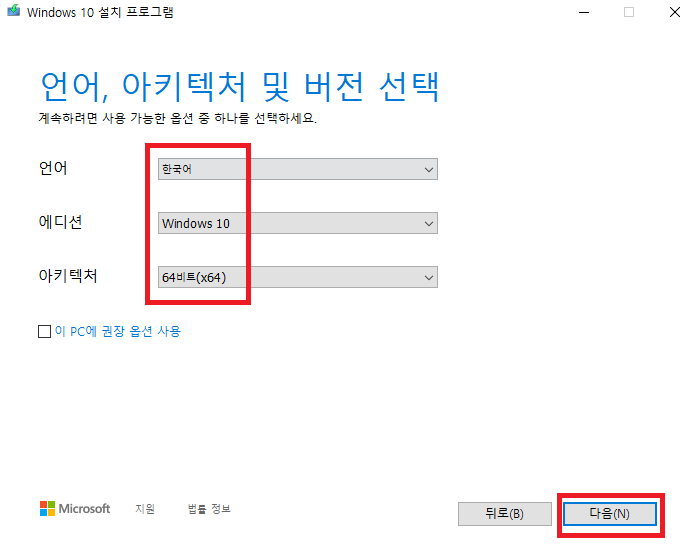
설치할 윈도우의 기본 옵션을 선택하는 창이 나오면, 딱히 바꿔줄 필요없이
한국어, 윈도우10, 64비트를 확인해주고, 다음을 눌러 진행해 주세요
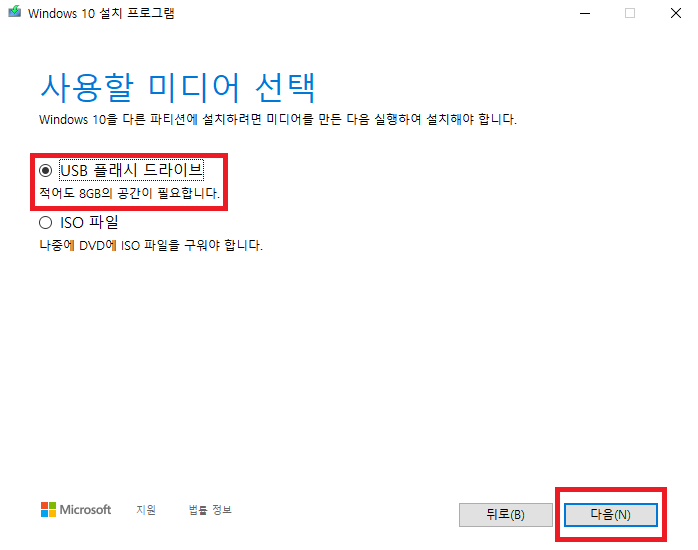
간편하게 사용하기 위해서 USB로 만들꺼기 때문에 USB 선택 후 다음을 눌러주세요
ISO파일로 만들면 씨디롬으로 설치를해야하기때문에 반드시 USB로 진행해주세요😅
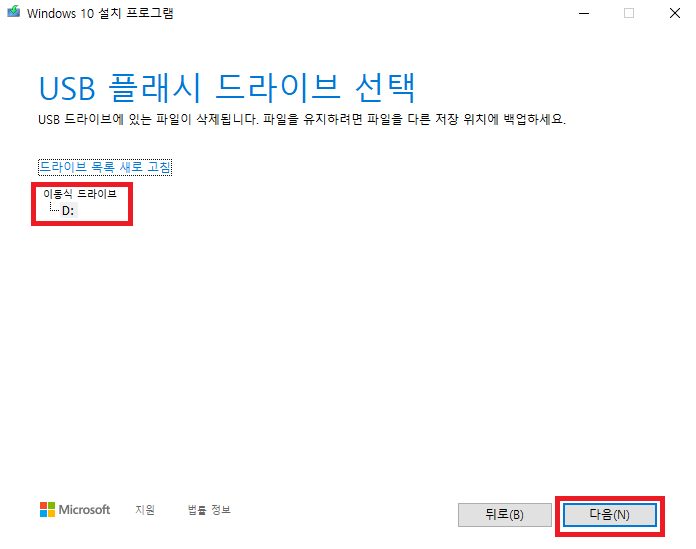
저는 USB 하나만 연결해 둔 상태이기 때문에 하나만 잡혀있지만, 여러개의 USB나 외장하드를
연결해두셨다면 설치하려는 드라이브를 클릭해주시면됩니다.
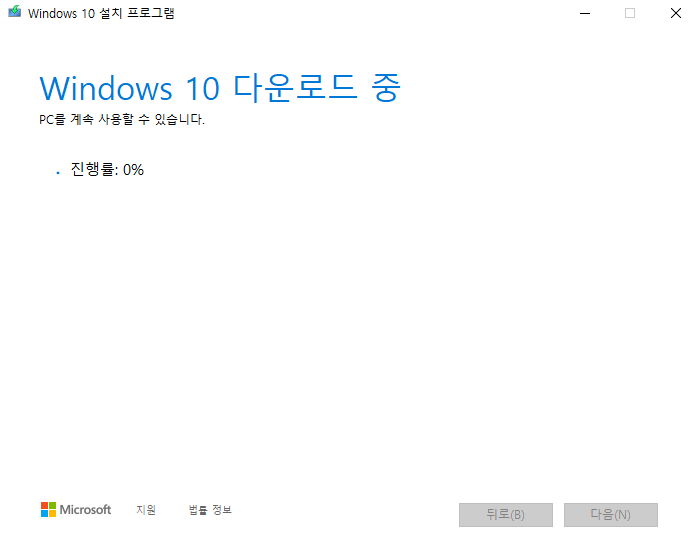
이제 기다리기만하면됩니다.
이제 본격적인 윈도우 파일을 다운 받고, 선택한 USB에 설치를 하는 과정이에요
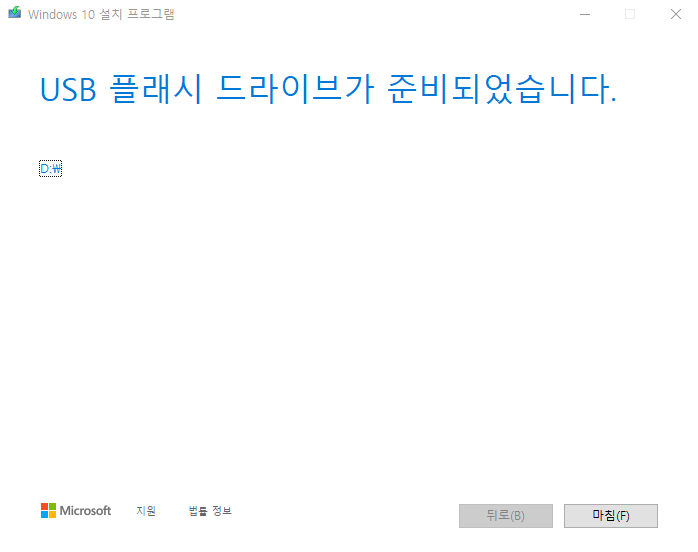
진행률이 100%가 되면, 윈도우 10 설치용 USB 준비가 완료되었다는 창이 나오면 끝입니다.
윈도우를 설치할 프리도스 노트북이나, 컴퓨터에 USB를 꼽은 후, 부팅을 해주면 알아서
윈도우 설치창으로 연결됩니다.
복잡해 보이기도 하지만 막상 따라해보면 다음, 다음, 다음 클릭 몇번으로 윈도우 10 설치용 USB를 만들 수 있습니다
10-20분으로 15-20만원을 아낄 수 있으니까💵
조금 번거로워 보이긴 해도 직접 윈도우를 설치하는 메리트가 충분한 것 같아요🤩
대학생, 직장인 추천 노트북
'ASUS 젠북14' 개봉기
ASUS 젠북14 (UX425EA-BM117) 개봉기
안녕하세요 호선생입니다😊 얼마 전 노트북을 새로 바꾸게 되어서 신나는 마음으로 개봉기를 적어볼까 합니다🎉 ASUS(아수스) 젠북 14 (ZenBook 14 UX425EA-BM117) 개봉기 여러가지 노트북을 두고 고민
amabil.tistory.com
'생활정보' 카테고리의 다른 글
| [체크카드 추천] 차이카드 후기:: 초대장, 부스트, 번개, 혜택 (0) | 2021.04.07 |
|---|---|
| 아이폰 QR 체크인 한번에 나오게 하기 (0) | 2021.02.18 |
| 지마켓 스마일클럽 가입, 해지방법 _ 연회비+12000원 돌려받기 (0) | 2021.02.03 |
| 중도퇴사자 연말정산 하는 법 - 종합소득세 신고하기 (0) | 2021.01.16 |
| KRX 금 투자 시작하기 (계좌 개설, 매매) (0) | 2021.01.06 |
댓글